Vincular tablas entre flujos de datos
Con los flujos de datos de Microsoft Power Platform, puede disponer de un único origen de almacenamiento de datos de la organización en el que los analistas de negocio pueden preparar y gestionar sus datos una sola vez y, a continuación, reutilizarlos entre las distintas aplicaciones analíticas de la organización.
Al vincular tablas entre flujos de datos, puede reutilizar las tablas que ya se han ingerido, limpiado y transformado por flujos de datos propiedad de otros, sin necesidad de mantener esos datos. Las tablas vinculadas simplemente apuntan a las tablas de otros flujos de datos, y solo hace una copia de los datos cuando el flujo de datos de destino está en otro espacio de trabajo o entorno.
Las tablas vinculadas son de solo lectura, por lo que si desea crear transformaciones para una tabla vinculada, debe crear una nueva tabla calculada con una referencia a la tabla vinculada.
Disponibilidad de tablas vinculadas
La disponibilidad de tablas vinculadas depende de si usa flujos de datos en Power BI o Power Apps. En las secciones siguientes se describen los detalles de cada una.
Tablas vinculadas en Power BI
Para actualizarlas, las tablas vinculadas requieren la suscripción de Power BI Premium. Las tablas vinculadas están disponibles en cualquier flujo de datos de un espacio de trabajo hospedado en la capacidad de Power BI Premium. No hay limitaciones en el flujo de datos de origen.
Las tablas vinculadas solo funcionan correctamente en nuevos espacios de trabajo de Power BI y, del mismo modo, todos los flujos de datos vinculados deben encontrarse en nuevos espacios de trabajo. Más información: Crear los espacios de trabajo nuevos en Power BI
Nota:
Las tablas difieren en función de si son tablas estándar o calculadas. Las tablas estándar (a menudo denominadas simplemente tablas) consultan un origen de datos externo, como una base de datos SQL. Las tablas calculadas requieren capacidad Premium en Power BI y ejecutan sus transformaciones en los datos que ya están en el almacenamiento de Power BI.
Si el flujo de datos no se encuentra en un espacio de trabajo con capacidad Premium, todavía puede hacer referencia a una sola consulta (o combinar dos o más consultas) siempre que las transformaciones no se definan como transformaciones en el almacenamiento. Estas referencias se consideran tablas estándar. Para ello, desactive la opción Habilitar carga para las consultas a las que se hace referencia para evitar que los datos se materialicen e ingieran en el almacenamiento. Desde ahí puede hacer referencia a las consultas Habilitar carga = false y establecer Habilitar carga en Activado solo para las consultas resultantes que desea materializar.
Tablas vinculadas en Power Apps
Para más información sobre la disponibilidad de tablas vinculadas en Power Apps, consulte Qué licencias necesita usar flujos de datos.
Vinculación de tablas entre flujos de datos
Hay varias maneras de vincular tablas entre flujos de datos. Para vincular tablas en Power BI, debe iniciar sesión con sus credenciales de Power BI.
Puede seleccionar Obtener datos en la herramienta de creación de flujos de datos, que muestra un cuadro de diálogo para seleccionar las categorías y cada origen de datos. A continuación, seleccione el conector Flujos de datos de Power Platform.
Se muestra una ventana de conexión para la conexión de datos seleccionada. Si se requieren credenciales, se le pedirá que las proporcione.
En Power BI, puede seleccionar Agregar tablas vinculadas en la herramienta de creación de flujos de datos.
También puede seleccionar Agregar tablas vinculadas en el menú Agregar tablas del servicio Power BI.
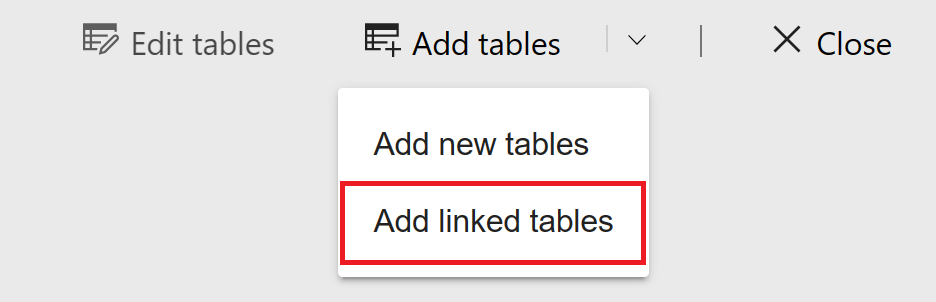
Se abre una ventana Navegador y puede elegir un conjunto de tablas a las que puede conectarse. En la ventana se muestran las tablas para las que tiene permisos en todos los espacios de trabajo y entornos de la organización.
Después de seleccionar las tablas vinculadas, aparecen en la lista de tablas para el flujo de datos de la herramienta de creación, con un icono especial que las identifica como tablas vinculadas.
También puede ver el flujo de datos de origen desde la configuración del flujo de datos de la tabla vinculada.
Lógica de actualización de las tablas vinculadas
La lógica de actualización de las tablas vinculadas difiere ligeramente en función de si usa Power BI o Power Apps, como se describe en las secciones siguientes.
Actualización de la lógica en Power BI
La lógica de actualización predeterminada de las tablas vinculadas depende de si el flujo de datos de origen está en el mismo espacio de trabajo de Power BI que el flujo de datos de destino. En las secciones siguientes se describe el comportamiento de cada una.
Vínculos entre espacios de trabajo: la actualización de vínculos de tablas de diferentes espacios de trabajo se comporta como un vínculo a un origen de datos externo. Cuando se actualiza el flujo de datos, toma los datos más recientes de la tabla del flujo de datos de origen. Si se actualiza el flujo de datos de origen, no afecta automáticamente a los datos del flujo de datos de destino.
Vínculos en el mismo espacio de trabajo: cuando se produce la actualización de datos para un flujo de datos de origen, ese evento desencadena automáticamente un proceso de actualización para tablas dependientes en todos los flujos de datos de destino del mismo espacio de trabajo, incluidas las tablas calculadas basadas en ellos. Todas las demás tablas del flujo de datos de destino se actualizan según la programación del flujo de datos. Las tablas que dependen de más de un origen actualizan sus datos cada vez que cualquiera de sus orígenes se actualiza correctamente.
Nota:
Todo el proceso de actualización se confirma a la vez. Debido a esto, si se produce un error en la actualización de datos del flujo de datos de destino, también se produce un error en la actualización de datos del flujo de datos de origen.
Lógica de actualización en Power Apps
La lógica de actualización de tablas vinculadas en Power Apps se comporta como un origen de datos externo. Cuando se actualiza el flujo de datos, toma los datos más recientes de la tabla del flujo de datos de origen. Si se actualiza el flujo de datos de origen, no afecta automáticamente a los datos del flujo de datos de destino.
Permisos al ver informes de flujos de datos
Al crear un informe de Power BI que incluya datos basados en un flujo de datos, solo podrá ver las tablas vinculadas cuando tenga acceso al flujo de datos de origen.
Limitaciones y consideraciones
Hay algunas limitaciones que debe tener en cuenta al trabajar con tablas vinculadas:
- Se puede hacer referencia a una tabla en otros flujos de datos. A esa tabla de referencia también se puede hacer referencia en otros flujos de datos, etc., hasta 5 veces.
- No se permiten dependencias cíclicas de tablas vinculadas.
- El flujo de datos debe estar en un nuevo espacio de trabajo de Power BI o en un entorno de Power Apps.
- Una tabla vinculada no se puede combinar con una tabla estándar que obtenga sus datos de un origen de datos local.
- Al usar parámetros M para abordar las tablas vinculadas, si se actualiza el flujo de datos de origen, no afecta automáticamente a los datos del flujo de datos de destino.
- No se admite el intento de conectar dos tablas de flujo de datos entre dos áreas de trabajo de distintos tipos de almacenamiento (Bring Your Own Storage Account (BYOSA) e interno.
Pasos siguientes
Los artículos siguientes pueden ser útiles al crear o trabajar con flujos de datos:
- Autoservicio de preparación de los datos en Power BI
- Uso de la actualización incremental con flujos de datos
- Creación de tablas calculadas en flujos de datos
- Conexión a orígenes de datos para flujos de datos
En los artículos siguientes encontrará más información sobre los flujos de datos y Power BI:
- Creación y uso de flujos de datos en Power BI
- Uso de tablas calculadas en Power BI Premium
- Uso de flujos de datos con orígenes de datos locales
- Recursos para desarrolladores para flujos de datos de Power BI
Para obtener más información acerca de Power Query y actualización programada, puede leer estos artículos:
Para obtener más información sobre Common Data Model, puede leer el artículo de información general:

